
إنشاء الحصص القريبة غير المدارة في تطبيق قاعة الدراسة
بعد أن يقوم مسؤول تقنية المعلومات لديك بتكوين شبكة Wi-Fi للمدرسة بنجاح لدعم تطبيق قاعة الدراسة، يمكنك البدء في إنشاء الحصص.
ملاحظة: لاستخدام الحصص القريبة غير المُدارة في تطبيق قاعة الدراسة في مؤسستك، تأكد من تشغيل "استخدام الحصص القريبة غير المُدارة في تطبيق قاعة الدراسة". لاستخدام الحصص المتزامنة مع Apple School Manager، يجب أن يظل خيار "استخدام الحصص القريبة غير المُدارة في تطبيق قاعة الدراسة" متوقف. انظر تشغيل وصول المستخدمين إلى ميزات الخصوصية والأمان المحددة في دليل مستخدم Apple School Manager.
إدخال معلوماتك وإنشاء أول حصة لك
افتح تطبيق قاعة الدراسة
 على Mac أو iPad، ثم قم بأحد ما يلي:
على Mac أو iPad، ثم قم بأحد ما يلي:إذا كانت هذه هي المرة الأولى التي تستخدم فيها تطبيق قاعة الدراسة ، فحدد متابعة، أدخل الاسم الذي تريد أن يراه طلابك (على سبيل المثال، "السيد سامي")، حدد أيقونة الصورة لالتقاط أو اختيار صورة، ثم حدد تم.
إذا كنت قد أنشأت اسم المعلم بالفعل، فانتقل إلى الخطوة ٢.
حدد إنشاء حصة، ثم أدخل اسم الحصة ووصفًا اختياريًا. حدد أيقونة ولون خلفية لهذه الحصة، ثم حدد إنشاء.
دعوة الطلاب للانضمام إلى حصتك
أصبحت حصتك القريبة غير المُدارة المعلن عنها جاهزة للتسجيل بها، ويستطيع أي طالب التصفح للوصول إلى هذه الحصة عن طريق اختيار الإعدادات > قاعة الدراسة على iPad الخاص به. يقوم الطلاب بإضافة الحصة عن طريق إدخال رمز دعوة مكون من أربعة أرقام توفره لهم. يستطيع الطالب الانضمام إلى أكثر من حصة واحدة - من نفس المعلم أو من معلم مختلف -مما يسهل على الطلاب الانتقال من حجرة إلى أخرى مع الـ iPad الخاص بهم.
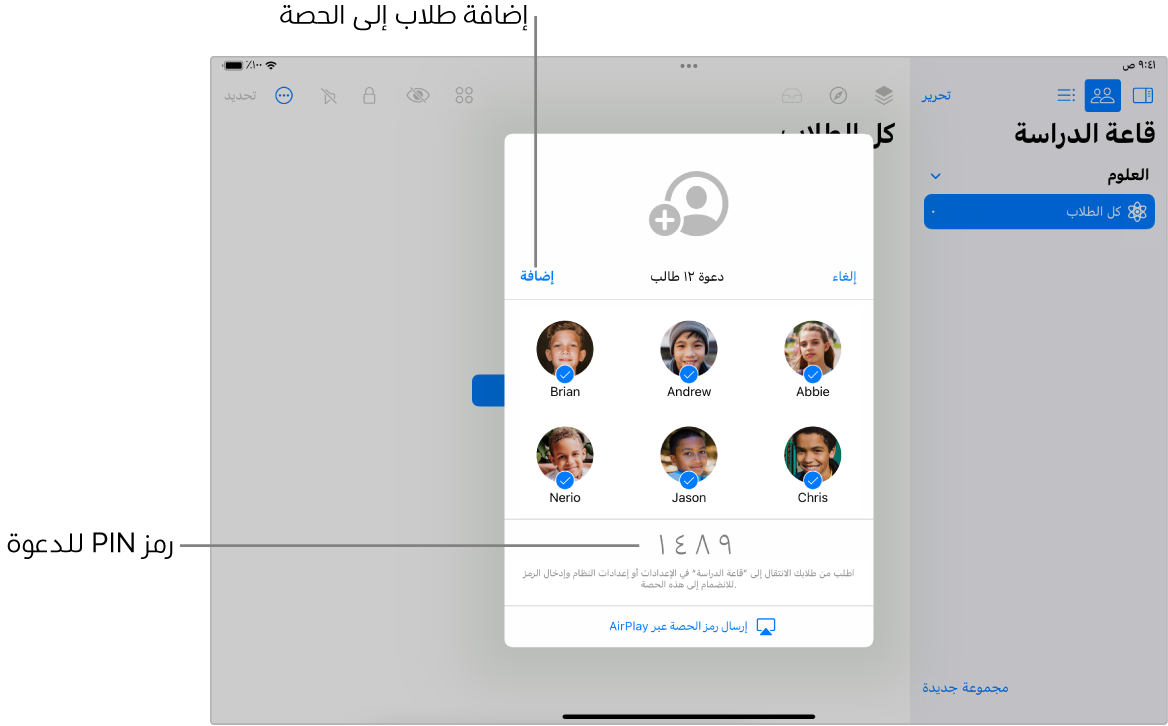
إذا لم تكن موجودًا بالفعل في الحصة، فحدد الحصة، حدد
 ، ثم حدد دعوة
، ثم حدد دعوة  .
.ملاحظة: قد يستغرق ظهور الحصة للطلاب القريبين ما يصل إلى ١٠ ثوانٍ.
مطالبة طلابك بإضافة الفصل:
على الـ iPad: حدد الإعدادات > قاعة الدراسة، واضغط على إضافة اسم الحصة.
على Mac مثبَّت عليه macOS 13 أو أحدث: حدد إعدادات النظام > قاعة الدراسة، وحدد إضافة اسم الحصة.
على Mac مثبَّت عليه macOS 12 أو أقدم: حدد تفضيلات النظام > قاعة الدراسة، وحدد إضافة اسم الحصة.
إذا كان الطلاب لديهم "بطاقتي" في تطبيق جهات الاتصال، يمكنهم استخدام أسمائهم وصورهم أو تغييرها.
عندما تكون مستعدًا لانضمام الطلاب، اعرض رمز الدعوة الخاص بالحصة على Apple TV حتى يراه جميع الطلاب.
بعد أن يقوم الطالب بإضافة الحصة، يظهر هذا الطالب في النافذة. تظهر خانة اختيار بجوار أسماء الطلاب، تشير إلى أنهم سيكونون جزءًا من هذه الحصة.
راجع قائمة الطلاب وقم بإلغاء تحديد من لا تريدهم أن ينضموا إلى الحصة، ثم حدد إضافة.
يمكنك إضافة المزيد من الطلاب في أي وقت.
بعد أن يصبح لديك طلاب في حصتك، يمكنك الآن إدارة تجربة الحصة. انظر التالي: